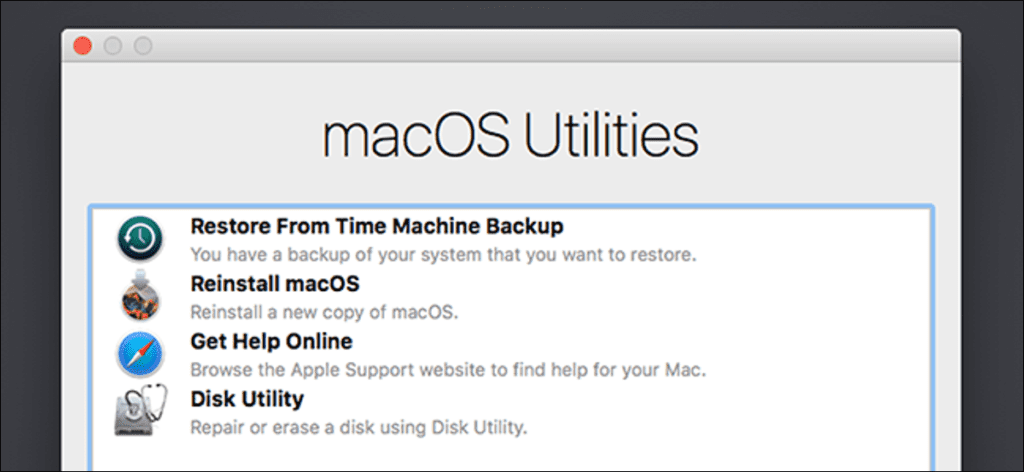El modo de recuperación de una Mac es más que simplemente reinstalar macOS. Aquí encontrará muchas otras utilidades útiles para la resolución de problemas, que puede utilizar incluso si su Mac no se inicia normalmente.
Para ingresar al modo de recuperación, reinicie su Mac y mantenga presionada la tecla Comando + R durante el proceso de arranque. Esta es una de las muchas opciones de arranque ocultas en una Mac.
Reinstalar macOS
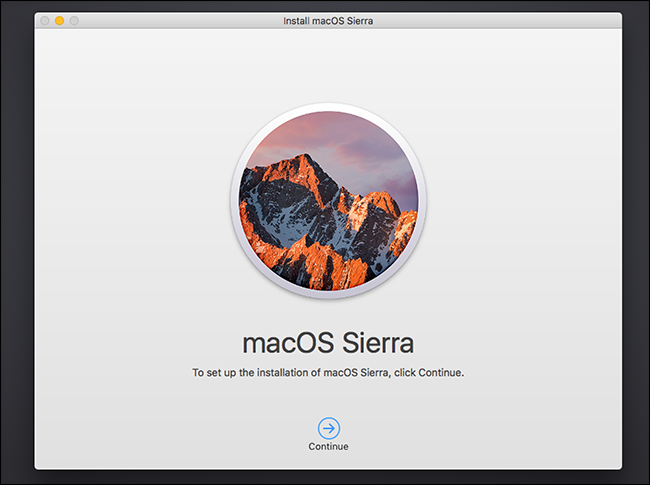
La mayoría de las personas conocen el modo de recuperación como el lugar donde reinstalarás macOS en tu Mac. El modo de recuperación descargará los archivos de instalación de macOS de Internet si no los tiene localmente, por lo que no ocupan espacio en su unidad y nunca tendrá que buscar un disco del sistema operativo. Lo mejor de todo es que descargará archivos de instalación actualizados para que no tenga que pasar horas instalando actualizaciones del sistema operativo más tarde. Microsoft podría aprender mucho de Apple aquí.
Restaurar desde una copia de seguridad de Time Machine
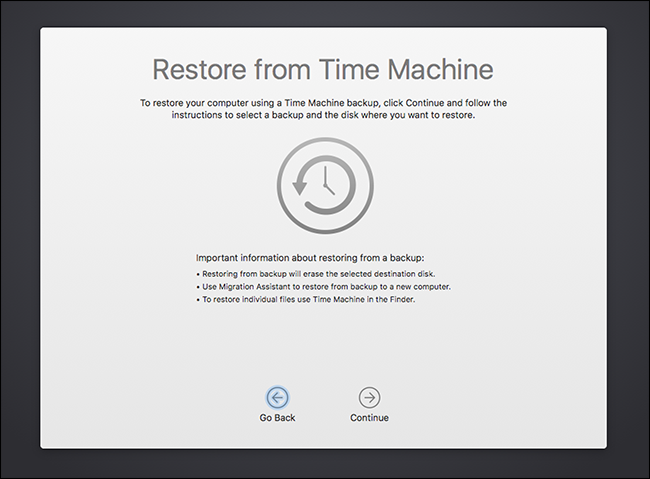
En lugar de reinstalar macOS, puede optar por restaurar su Mac desde una copia de seguridad de Time Machine. Es como restaurar una imagen del sistema a otro sistema operativo. Para hacer esto, necesitará una unidad externa que contenga una imagen de respaldo creada en la computadora actual.
Navegar por internet
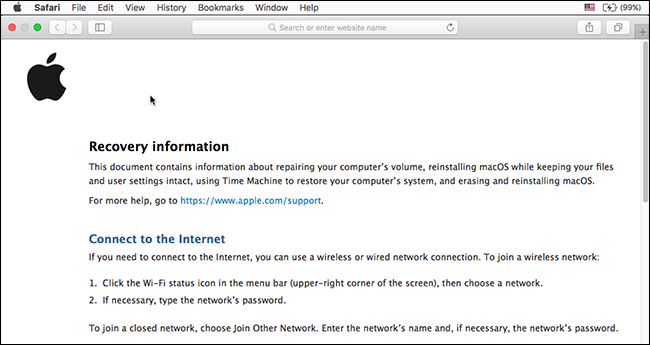
El enlace Obtener ayuda en línea abre el navegador web Safari en el sitio de documentación de Apple. No se limita solo al sitio web de Apple, puede ir a cualquier sitio web que desee. Esta función le permite acceder y utilizar un navegador en su Mac incluso si no se inicia correctamente. Es ideal para encontrar información sobre resolución de problemas.
Administra tus discos
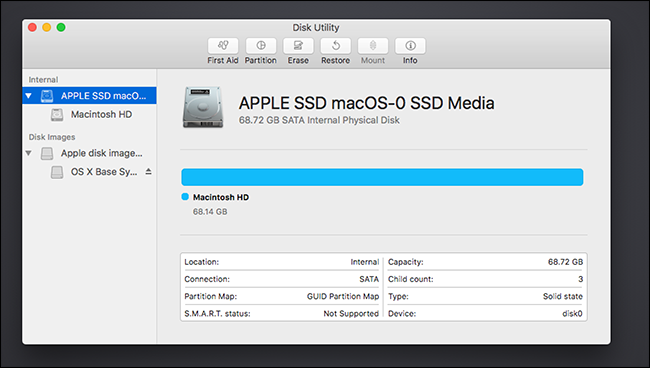
La opción Utilidad de disco abre la misma utilidad de disco a la que puede acceder desde macOS. Le permite particionar discos, formatearlos, verificar si hay problemas en los discos, borrarlos y configurarlos en una configuración RAID. Si necesita cambiar particiones desde fuera de su sistema operativo, simplemente puede iniciar en el entorno de recuperación; no necesita descargar una herramienta de particionamiento especial y arrancar desde ella.
Elija el disco de inicio predeterminado
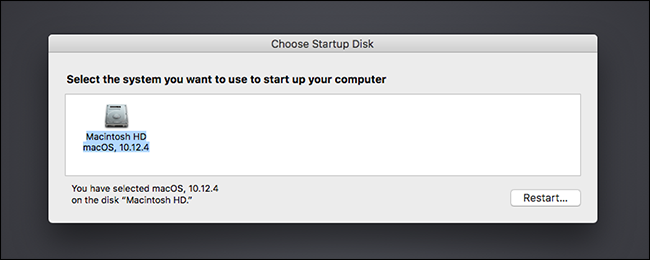
Haga clic en el menú Apple en la barra en la parte superior de la pantalla y seleccione Disco de inicio para acceder a la herramienta Elegir disco de inicio. Utilice esta herramienta para elegir el disco de inicio predeterminado de su computadora y reiniciar en otro sistema operativo. Por ejemplo, esto es útil si Windows está instalado con macOS con Boot Camp.
Agregar o eliminar una contraseña de firmware EFI
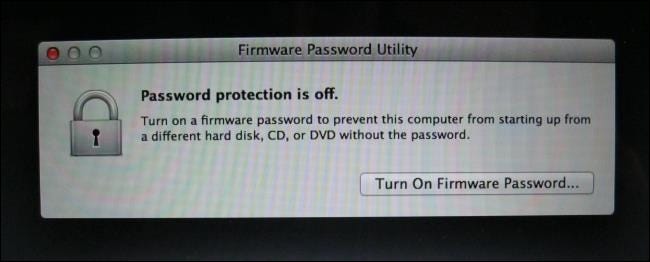
También puede agregar una contraseña de firmware a su Mac. Funciona como contraseña de BIOS o contraseña de UEFI en PC con Windows o Linux. Haga clic en el menú Utilidades en la barra en la parte superior de la pantalla y seleccione Utilidad de contraseña de firmware para abrir esta herramienta.
Use la herramienta para habilitar una contraseña de firmware, lo que evitará que su computadora se inicie desde otro disco duro, CD, DVD o unidad USB sin la contraseña que proporcionó. Esto evita que las personas inicien su Mac con un sistema operativo no autorizado. Si ya ha habilitado una contraseña de firmware, puede eliminarla desde aquí.
Utilice herramientas de red para solucionar problemas de conexión
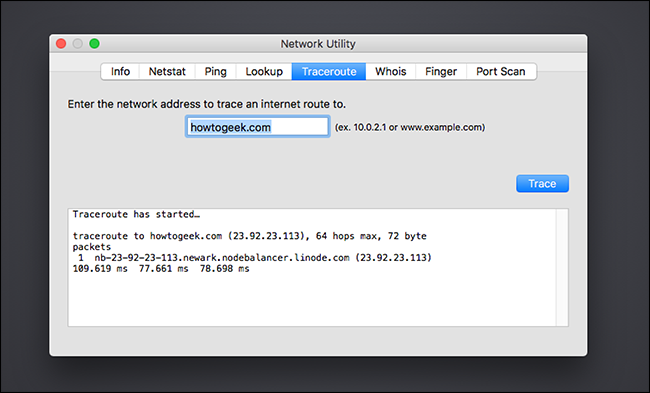
Seleccione Utilidades> Utilidad de red para abrir una herramienta de diagnóstico de red. Esta utilidad proporciona una forma gráfica de mostrar la información de su conexión de red.
También puede utilizar las utilidades netstat, ping, lookup, traceroute, whois, finger y escaneo de puertos desde aquí. Estos pueden ser útiles para solucionar problemas de conexión a Internet. Por ejemplo, el comando ping puede mostrar si puede comunicarse con un host remoto y mostrarle si está experimentando una pérdida de paquetes, mientras que el comando traceroute puede mostrarle dónde falla una conexión si no puede conectarse a un servidor remoto.
Abrir una terminal
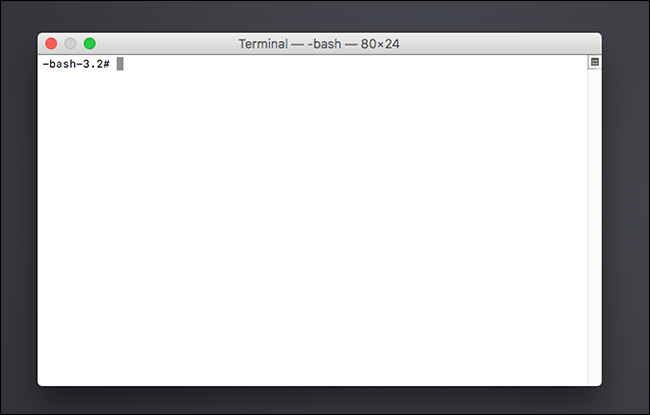
Si desea ensuciarse las manos, puede seleccionar Utilidades> Terminal para abrir una terminal desde aquí. Este terminal le permite realizar una resolución de problemas más avanzada. macOS usa el shell bash, al igual que lo hacen las distribuciones típicas de Linux.
La mayoría de las personas solo tendrán que usar la opción Reinstalar macOS aquí, pero hay muchas otras herramientas de las que puede beneficiarse. Si los archivos del modo de recuperación en su Mac están dañados o no están disponibles, su Mac los descargará automáticamente de Apple para que pueda utilizar el entorno de recuperación completo.